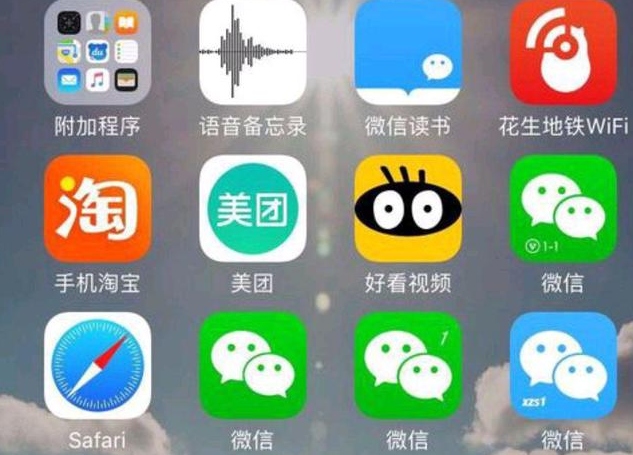一、iPhone 18 Pro 屏幕设计大改,Face ID 实现屏下化
6 月 19 日,数码闲聊站曝光了苹果 iPhone 18 Pro 系列的最新消息,着实让广大 “果粉” 为之一振。据悉,iPhone 18 Pro 系列工程机正测试两款新型显示屏,尺寸分别为 6.27 英寸和 6.86 英寸,均采用 1.5K 分辨率 LTPO 面板。此次设计最吸睛之处,当属延续 HIAA(激光直接成型)单孔设计的同时,首次实现 Face ID 组件的屏下化集成。这一技术突破,无疑为未来 iPhone 的屏幕形态发展指明了新方向,意味着用户将拥有更广阔、更完整的屏幕视觉体验。
此前,天风国际分析师郭明錤也透露了不少猛料。他指出,iPhone 18 Pro 系列预计搭载基于台积电 2 纳米制程的 A20 芯片。相较于当前 A18 Pro 采用的第二代 3 纳米工艺,2 纳米制程预计可实现 15% 的性能提升,能效优化更是高达 30%。晶体管密度的显著增长,将为设备带来更强的算力支撑,无论是运行大型游戏,还是进行复杂的多任务处理,都能轻松应对。
值得注意的是,苹果芯片迭代策略正发生转变,A19 系列将采用第三代 3 纳米工艺作为过渡,而 2 纳米制程的提前应用,显示出其对高端机型的资源倾斜。在市场策略层面,郭明錤预测苹果将调整产品发布周期,自 2025 年起形成 “上半年主推中端机型、下半年发布旗舰产品” 的新节奏。同期披露的路线图还显示,折叠屏 iPhone 的量产计划已推进至 2026 年下半年,且可折叠机型迭代周期将缩短至 18 个月。如此频繁且大胆的创新计划,让大家对苹果未来产品充满期待。
二、App Store 助力开发者,生态系统蓬勃发展
Apple 一直致力于为开发者搭建广阔舞台,将奇思妙想转化为改变世界的 app,而 App Store 便是这一愿景的关键载体。从构建、测试,到营销、分发以及业务发展,App Store 全程为开发者保驾护航。它宛如一个安全可靠、值得信赖的大市场,连接着全球 175 个地区的超过 15 亿部设备,为开发者与用户牵线搭桥。
过去 12 年间,App Store 中的 app 数量呈爆发式增长,从最初的 500 款激增至如今的约 180 万款。每一款 app 都经过严格审核,在隐私、安全性和内容方面坚守高标准,确保用户能安心下载使用。为满足开发者需求,Apple 提供众多尖端工具和端到端支持,激发开发者不断推陈出新,改变着人们工作、游戏、社交、学习、旅行及生活的方方面面。
近期,Apple 宣布,据波士顿大学奎斯特罗姆商学院教授 Andrey Fradkin 和 Analysis Group 的 Jessica Burley 博士的一项新研究显示,2024 年全球 App Store 生态系统促成了开发者 1.3 万亿美元的计费和销售额。令人惊喜的是,超过 90% 的计费和销售额,开发者无需向 Apple 支付任何佣金。App Store 已然成为开发者的 “梦想孵化地”,助力他们走向全球市场,实现商业成功。
三、苹果手机实用技巧,提升使用体验
(一)快速操作技巧
- 解锁加速:设置 Face ID 或 Touch ID 后,抬手或手指轻放,瞬间即可解锁手机,相较于输入密码,速度大幅提升,让你快速进入手机世界。
- 控制中心妙用:从屏幕右上角下滑打开控制中心,在这里,你能快速开关蓝牙、Wi-Fi、手电筒,调节屏幕亮度等。长按图标还有更多隐藏设置,比如长按手电筒,可自由调节亮度,满足不同场景需求。
- 通知中心快捷操作:屏幕顶部下滑,便能查看各类通知。长按通知,还能进行快捷操作,像收到消息时,可直接在通知界面快速回复,无需进入应用,大大提高沟通效率。
- 主屏幕整理:长按应用图标,待图标抖动,即可随心所欲拖动图标进行排序;若想删除应用,点击图标上的 “×” 即可;把相关应用拖到一起,还能创建文件夹,将主屏幕打理得井井有条,找应用更便捷。
- 应用切换:从屏幕底部上滑并停留,便能看到打开的应用,左右滑动选择,点击即可快速切换,在多个任务间无缝衔接。若想一键清理后台,在切换应用界面中,向上滑动应用窗口,就能关闭后台应用,释放内存,让手机运行更流畅。对于没有 Home 键的机型,从屏幕底部边缘上滑并短暂停留可调出多任务界面;有 Home 键的机型,则连按两次 Home 键。
- 便捷截图与录屏:截图时,同时按电源键和音量上键,“咔嚓” 一声,瞬间完成截图。截完图后,左下角会出现小预览图,点击它可进行编辑,还能直接分享给好友。若想录屏,可先在控制中心添加 “屏幕录制” 按钮,点击即可开始录屏;长按该按钮,还能选择打开麦克风录制声音,记录精彩瞬间。
- 计算器技巧:横屏使用计算器时,普通计算器秒变科学计算器,满足专业计算需求。输入数字时,在数字上向左或向右滑动,能逐个删除数字,避免误输后全部重输的麻烦。
- 放大镜功能:在 “设置 – 辅助功能 – 触控 – 辅助功能快捷键” 中开启后,连按三次侧边按钮,屏幕内容瞬间放大,看小字、查细节超方便,特别适合视力不太好的用户。
- 单手模式:在 “设置 – 辅助功能 – 触控” 中开启 “便捷访问”,从屏幕底部向下轻扫,屏幕会缩小到下半屏,方便单手操作,即便单手拿手机,也能轻松点击屏幕各区域。
- 输入法切换:长按键盘上的地球图标,快速切换各种输入法,无论是中文、英文,还是特殊符号输入,都能一键切换,流畅输入。
- 光标精准定位:长按空格键,手指滑动就能精准移动光标,修改文字时,轻松定位到需要修改的位置,不再因光标错位而烦恼。
- 撤销操作:误删文字、图片,或者操作失误,别着急,摇晃一下手机,弹出 “撤销” 提示,点一下即可恢复上一步操作,避免损失。
(二)系统设置技巧
- 更换壁纸:在 “设置 – 墙纸 – 选择新墙纸” 中,你可以从相册挑选喜欢的照片,或是使用自带壁纸,还能设置动态壁纸,让手机屏幕每天都焕然一新。
- 音量调节:按侧边音量键可调节音量,在控制中心里也能轻松调节。播放音乐、视频时,通过耳机线控同样能调节音量,操作随心。
- 设置个性铃声:在 “设置 – 声音与触感 – 电话铃声” 里,可选择自带铃声。若想设置专属铃声,还能通过电脑导入自己喜欢的音乐,让来电铃声与众不同。
- 开启勿扰模式:在控制中心点月亮图标,或在 “设置 – 勿扰模式” 中开启,还能设置时间,在此期间,来电、通知都将静音,让你免受打扰,专注工作或享受宁静时光。
- 自动亮度调节:在 “设置 – 显示与亮度” 中打开自动亮度调节,手机能根据环境光自动调节屏幕亮度,既护眼又省电,适应不同光线环境。
- 深色模式:在 “设置 – 显示与亮度” 中选择深色模式,夜晚或光线暗时使用,屏幕不刺眼,还能延长 OLED 屏幕寿命,一举两得。
- 限制广告追踪:在 “设置 – 隐私 – Apple 广告 – 限制广告追踪” 中打开,减少个性化广告推送,让浏览体验更清爽。
- 优化电池充电:在 “设置 – 电池 – 电池健康与充电” 中开启优化电池充电,手机会学习你的充电习惯,避免过充,有效延长电池寿命,让手机续航更持久。
- 关闭后台 App 刷新:在 “设置 – 通用 – 后台 App 刷新” 中,关闭非必要应用的后台刷新,节省电量和流量,让手机运行更高效。
- 开启自动更新:在 “设置 – 通用 – 软件更新 – 自动更新” 中打开,晚上充电时,手机自动下载并安装系统更新,时刻保持手机系统最新,享受新功能与安全保障。
- 设置定位服务:在 “设置 – 隐私 – 定位服务” 中,可选择关闭某些应用的定位权限,或仅在使用时允许定位,保护个人隐私。
- 备份手机数据:在 “设置 – (你的名字) – iCloud – iCloud 备份” 中打开,连接 Wi-Fi、电源后,手机自动备份数据,重要数据不丢失,换机、维修更安心。
- 查找我的 iPhone:在 “设置 – (你的名字) – 查找 – 查找我的 iPhone” 中打开,手机丢失时,可通过该功能定位、播放声音、锁定或抹掉数据,降低损失。
- 开启双重认证:在 “设置 – (你的名字) – 密码与安全性 – 开启双重认证”,登录时除密码外,还需验证码,为 Apple ID 安全再加一把锁。
- 设置屏幕使用时间:在 “设置 – 屏幕使用时间” 中,可查看各应用使用时长,还能设置应用使用限制,防止沉迷手机,合理安排时间。
(三)通讯功能技巧
- 快速拨号:把常用联系人添加到 “个人收藏”,在电话界面点 “个人收藏”,一键即可拨号,快速联系重要之人。
- 静音 / 挂断来电:来电时,按一下电源键静音,按两下挂断;也可设置来电时翻转手机静音,多种方式随心选择。
- 短信快捷回复:收到短信时,屏幕上直接显示回复框,无需打开短信应用,就能快速回复,沟通更及时。
- 批量删除短信:在短信列表界面,双指下滑,可批量选中短信删除;或长按单条短信,点 “更多” 后批量选择,清理短信更高效。
- 语音转文字:发短信时,点击键盘上的麦克风图标,说话就能转成文字,解放双手,输入更便捷。
- 阻止联系人:不想接某人电话、短信,在联系人详情里点 “阻止此来电号码”,轻松屏蔽骚扰。
- 设置来电铃声:在联系人详情中,点 “电话铃声”,为不同联系人设置专属铃声,一听铃声便知谁来电。
- FaceTime 视频通话:打开 FaceTime 应用,输入对方手机号或 Apple ID,即可发起高清视频通话,与亲朋好友 “面对面” 交流。
- 通话录音:苹果手机自带不支持通话录音,但可借助第三方应用,在 App Store 搜索相关软件下载使用,满足特殊录音需求。
- 共享联系人:在联系人详情里,点 “共享联系人”,通过短信、邮件等方式把联系人信息分享给他人,方便快捷。
- 快速查找联系人:在电话界面点 “通讯录”,下滑搜索框,输入联系人名字首字母,快速查找目标联系人。
- 合并重复联系人:在 “设置 – 通讯录 – 整理联系人 – 合并重复联系人”,自动合并重复的联系人信息,让通讯录更简洁。
- 添加紧急联系人:在 “健康” App 里设置紧急联系人,紧急情况连按 5 次侧边按钮,可呼叫并发送位置,为安全保驾护航。
- 短信转发:在 “设置 – 信息 – 短信转发” 中,可把短信转发到其他苹果设备,多设备间信息同步更方便。
- iMessage 信息:在 “设置 – 信息 – iMessage 信息” 中打开,和其他苹果用户免费发信息,还能发图片、视频、语音,畅享丰富通讯体验。
(四)拍照与相册技巧
- 快速打开相机:在锁屏界面向左滑动,或长按主屏幕相机图标,也可设置连按两次侧边按钮快速打开相机,精彩瞬间不遗漏。
- 连拍功能:拍照时,按住快门按钮并向左滑动,可连拍多张照片,之后从中挑选最佳的,捕捉完美瞬间。
- 人像模式:切换到人像模式,背景虚化,突出主体,拍人超有质感。还能调整光圈大小,自由改变虚化效果,拍出专业级人像大片。
- 全景拍摄:相机切换到全景模式,缓慢移动手机,就能拍摄超宽画幅全景照片。点击箭头,还可改变拍摄方向,记录更广阔视野。
- 实况照片:打开实况功能,拍照时记录前后瞬间,长按照片可查看动态效果,还能选最佳关键帧,为照片增添趣味。
- 慢动作视频:切换到慢动作模式,拍摄超慢速视频,捕捉精彩瞬间,回放时可调整慢放范围,定格每个精彩细节。
- 定时拍摄:在相机界面点时钟图标,可选 3 秒或 10 秒定时,方便自拍或拍摄集体照,不再手忙脚乱。
- 曝光与对焦锁定:拍照时长按屏幕,出现 “自动曝光 / 自动对焦锁定”,锁定后移动手机,焦点和曝光不变,拍摄复杂场景更轻松。
- 调节拍摄亮度:拍照时轻点屏幕对焦,旁边出现小太阳图标,上下拖动即可调节亮度,让画面明暗适宜。
- 使用音量键拍照:竖屏自拍不方便按快门时,按音量上键或下键就能拍照,使用耳机线控同样可行,操作更顺手。
- 扫描二维码:打开相机,对准二维码,自动识别,无需专门下载扫码软件,方便快捷。
- 照片编辑:在相册里打开照片,点 “编辑”,可进行裁剪、调色、加滤镜、标注等操作。画图形时,画完长按自动变规整,轻松创作个性照片。
- 隐藏照片:选中照片,点 “分享” – “隐藏”,将私人照片妥善隐藏,保护个人隐私。